工作环境情况如下:
SQL server故障转移集群,共享SAN的磁盘D作为存储和备份,500G空间。随着业务量增长和业务数据备份安全性考虑。决定将D盘作为存储空间,另外添加一块E盘(500G)作为备份空间。
问题如下:
将新的E盘共享磁盘添加到集群后,在2台互为cluster的sql服务器上,“我的电脑”能看到E盘并进行正常的读写操作。但是使用SQL Server Management Studio进行备份,发现SQL还是只识别D盘
解决方式:
1、打开群集管理器,选择SQL Server 群集资源组,将“SQL Server 服务”资源脱机(或者直接停止SQL server服务)
2、添加新的磁盘资源到SQL Server 群集资源组中,确认转移是正常的
3、关键步骤:双击“SQL Server服务”资源,点击“依存”页
点击修改
在“修改依存关系”窗口中,选择新增的E磁盘资源,点击“-->”
点击确定关闭窗口
点击确定关闭“SQL Server属性”窗口
4、将SQL Server 资源和SQL Server Agent 资源联机(或者启动SQL server 服务和SQL Server Agent服务)
5、检查在备份或者创建数据库/数据库文件时能否看到新增磁盘
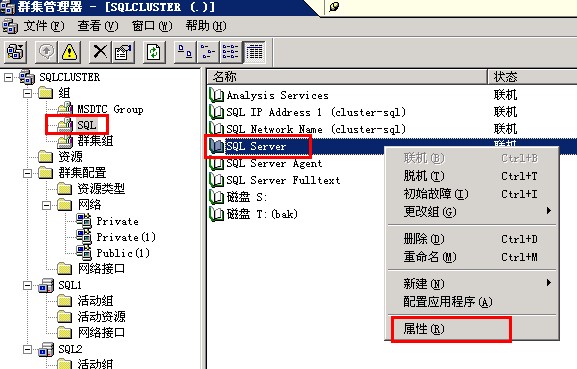
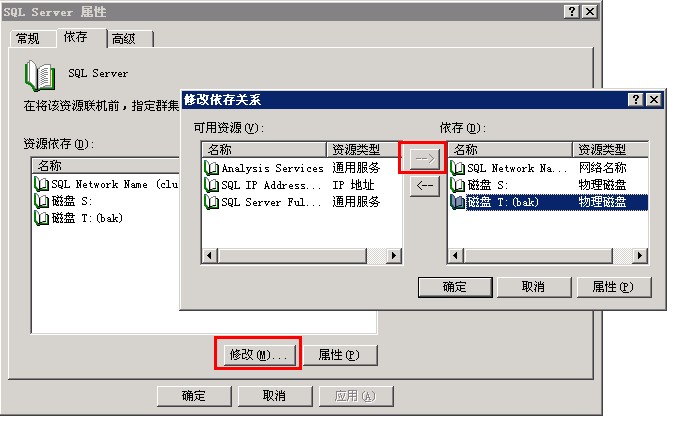
转载于:https://blog.51cto.com/fishvsfrog/1057526
最后
以上就是无限啤酒最近收集整理的关于微软SQL server故障转移集群搭建后,添加新磁盘的全部内容,更多相关微软SQL内容请搜索靠谱客的其他文章。
本图文内容来源于网友提供,作为学习参考使用,或来自网络收集整理,版权属于原作者所有。








发表评论 取消回复